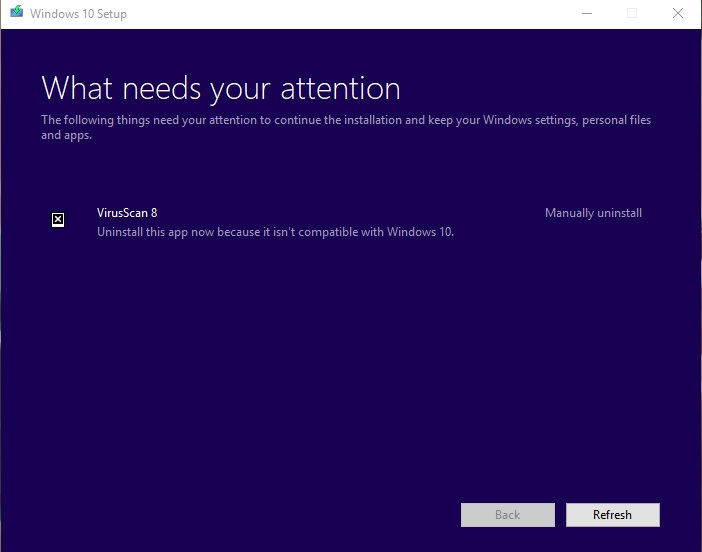Saat mencoba mengakses situs web di Windows 10, terkadang Anda mungkin menjumpai pesan kesalahan “This Site Can’t Be Reached”. Kesalahan ini bisa disebabkan oleh berbagai faktor, mulai dari masalah koneksi internet hingga pengaturan browser yang tidak tepat.
Artikel ini akan membahas penyebab umum kesalahan “This Site Can’t Be Reached” di Windows 10, serta langkah-langkah yang dapat Anda ambil untuk mengatasinya. Kami juga akan memberikan tips untuk mencegah kesalahan ini terjadi di masa mendatang.
Pengantar

Kesalahan “This Site Can’t Be Reached” di Windows 10 merupakan pemberitahuan yang muncul ketika pengguna mencoba mengakses situs web atau alamat IP melalui browser web, namun gagal terhubung. Hal ini dapat disebabkan oleh berbagai faktor, mulai dari masalah pada koneksi internet hingga pengaturan jaringan yang salah.
Contohnya, kesalahan ini dapat muncul ketika pengguna mencoba mengakses situs web yang tidak lagi aktif atau tidak tersedia, ketika koneksi internet terputus, atau ketika pengaturan jaringan tidak memungkinkan akses ke situs web tersebut.
Beberapa faktor yang dapat menyebabkan kesalahan “This Site Can’t Be Reached” di Windows 10 meliputi:
- Masalah koneksi internet: Periksa apakah koneksi internet Anda berfungsi dengan baik. Coba sambungkan perangkat lain ke jaringan yang sama untuk melihat apakah mereka dapat mengakses internet.
- Pengaturan jaringan yang salah: Pastikan pengaturan jaringan di komputer Anda sudah benar. Periksa apakah Anda menggunakan pengaturan jaringan yang tepat untuk jenis koneksi internet yang Anda gunakan.
- Masalah pada situs web: Situs web yang ingin Anda akses mungkin sedang mengalami masalah atau tidak lagi tersedia. Coba akses situs web lain untuk melihat apakah Anda dapat mengaksesnya.
- Masalah pada browser web: Browser web yang Anda gunakan mungkin mengalami masalah atau tidak kompatibel dengan situs web yang ingin Anda akses. Coba gunakan browser web lain untuk melihat apakah Anda dapat mengakses situs web tersebut.
- Masalah pada perangkat lunak antivirus atau firewall: Perangkat lunak antivirus atau firewall di komputer Anda mungkin memblokir akses ke situs web tersebut. Coba nonaktifkan perangkat lunak antivirus atau firewall untuk melihat apakah Anda dapat mengakses situs web tersebut.
Penyebab Umum
Kesalahan “This Site Can’t Be Reached” di Windows 10 dapat disebabkan oleh berbagai faktor. Berikut adalah beberapa penyebab umum yang sering terjadi:
Masalah Koneksi Internet
- Tidak ada koneksi internet: Pastikan perangkat Windows 10 Anda terhubung ke jaringan internet yang aktif dan stabil.
- Koneksi internet lambat: Kecepatan internet yang lambat dapat menyebabkan kesalahan ini. Cobalah untuk meningkatkan kecepatan internet Anda atau beralih ke jaringan yang lebih cepat.
- Masalah dengan router atau modem: Masalah dengan perangkat jaringan seperti router atau modem dapat menyebabkan kesalahan ini. Coba untuk me-restart perangkat jaringan Anda atau menghubungi penyedia layanan internet Anda untuk bantuan.
Masalah pada Browser
- Cache dan cookie browser yang usang: Cache dan cookie browser yang usang dapat menyebabkan kesalahan ini. Coba untuk membersihkan cache dan cookie browser Anda.
- Ekstensi browser yang bermasalah: Ekstensi browser yang tidak kompatibel atau bermasalah dapat menyebabkan kesalahan ini. Coba untuk menonaktifkan atau menghapus ekstensi browser yang tidak perlu.
- Browser yang ketinggalan zaman: Menggunakan browser yang ketinggalan zaman dapat menyebabkan kesalahan ini. Pastikan untuk memperbarui browser Anda ke versi terbaru.
Pengaturan Windows yang Salah
- Pengaturan proxy yang salah: Pengaturan proxy yang salah dapat menyebabkan kesalahan ini. Pastikan untuk mengatur proxy dengan benar atau menonaktifkan proxy jika tidak diperlukan.
- Pengaturan firewall yang terlalu ketat: Pengaturan firewall yang terlalu ketat dapat memblokir akses ke situs web tertentu. Pastikan untuk mengizinkan akses ke situs web yang ingin Anda kunjungi di pengaturan firewall.
- Masalah dengan file host: File host yang rusak atau salah konfigurasi dapat menyebabkan kesalahan ini. Coba untuk mengatur ulang file host ke pengaturan default.
Masalah pada Situs Web
- Situs web sedang down: Situs web yang sedang down atau tidak dapat diakses sementara dapat menyebabkan kesalahan ini. Coba untuk mengakses situs web di waktu yang berbeda atau hubungi pemilik situs web untuk informasi lebih lanjut.
- Masalah dengan sertifikat SSL: Masalah dengan sertifikat SSL situs web dapat menyebabkan kesalahan ini. Pastikan untuk menggunakan situs web yang memiliki sertifikat SSL yang valid dan tepercaya.
Cara Mengatasi

Untuk mengatasi kesalahan “This Site Can’t Be Reached” di Windows 10, Anda dapat mengikuti langkah-langkah berikut:
Periksa Koneksi Internet
- Pastikan komputer Anda terhubung ke jaringan internet yang aktif.
- Coba sambungkan ke jaringan Wi-Fi yang berbeda atau gunakan kabel Ethernet.
- Restart router dan modem Anda.
- Hubungi penyedia layanan internet Anda untuk memastikan tidak ada masalah dengan koneksi internet Anda.
Hapus Cache dan Cookie Browser
- Buka browser web Anda dan masuk ke pengaturan.
- Cari opsi untuk menghapus cache dan cookie.
- Pilih untuk menghapus semua cache dan cookie.
- Restart browser web Anda.
Nonaktifkan Firewall dan Antivirus
- Buka Control Panel.
- Pilih Windows Defender Firewall.
- Pilih Nonaktifkan Windows Defender Firewall.
- Nonaktifkan antivirus pihak ketiga yang Anda gunakan.
- Coba akses situs web yang tidak dapat dijangkau.
- Jika situs web dapat diakses, aktifkan kembali Windows Defender Firewall dan antivirus Anda.
Ubah Pengaturan DNS
- Buka Control Panel.
- Pilih Jaringan dan Internet.
- Pilih Pusat Jaringan dan Berbagi.
- Pilih Ubah pengaturan adaptor.
- Klik kanan pada adaptor jaringan yang Anda gunakan dan pilih Properti.
- Pilih Internet Protocol Version 4 (TCP/IPv4).
- Pilih Gunakan alamat DNS berikut.
- Masukkan alamat DNS berikut:
- DNS Primer: 8.8.8.8
- DNS Sekunder: 8.8.4.4
- Klik OK.
- Coba akses situs web yang tidak dapat dijangkau.
Reset Browser Web
- Buka browser web Anda dan masuk ke pengaturan.
- Cari opsi untuk reset browser.
- Pilih untuk reset browser ke pengaturan default.
- Restart browser web Anda.
Perbarui Driver Jaringan
- Buka Device Manager.
- Perluas bagian Network Adapters.
- Klik kanan pada adaptor jaringan Anda dan pilih Perbarui Driver.
- Pilih Cari secara otomatis untuk driver yang diperbarui.
- Instal driver terbaru yang ditemukan.
- Restart komputer Anda.
Tips Pencegahan
Anda dapat melakukan beberapa langkah untuk mencegah kesalahan “This Site Can’t Be Reached” di Windows 10.
Berikut ini beberapa tips untuk mencegah kesalahan “This Site Can’t Be Reached” di Windows 10:
Perbarui Windows dan Driver
- Pastikan Windows 10 Anda selalu diperbarui dengan versi terbaru.
- Perbarui juga driver perangkat Anda secara berkala.
Gunakan Koneksi Internet yang Stabil
- Gunakan koneksi internet yang stabil dan berkecepatan tinggi.
- Jika Anda menggunakan Wi-Fi, pastikan sinyalnya kuat dan stabil.
Gunakan Browser yang Terbaru
- Gunakan browser yang terbaru, seperti Google Chrome, Mozilla Firefox, atau Microsoft Edge.
- Perbarui browser Anda secara berkala untuk mendapatkan fitur dan perbaikan terbaru.
Nonaktifkan Antivirus dan Firewall Sementara
- Nonaktifkan antivirus dan firewall Anda untuk sementara saat mengakses situs web yang bermasalah.
- Aktifkan kembali antivirus dan firewall setelah Anda selesai mengakses situs web tersebut.
Bersihkan Cache dan Cookie Browser
- Bersihkan cache dan cookie browser Anda secara berkala.
- Ini dapat membantu mengatasi masalah kesalahan “This Site Can’t Be Reached”.
Setel Ulang Pengaturan Internet Explorer
- Jika Anda menggunakan Internet Explorer, Anda dapat mencoba mengatur ulang pengaturannya.
- Ini dapat membantu mengatasi masalah kesalahan “This Site Can’t Be Reached”.
Gunakan VPN
- Jika Anda masih mengalami kesalahan “This Site Can’t Be Reached”, Anda dapat mencoba menggunakan VPN.
- VPN dapat membantu Anda melewati pembatasan jaringan dan mengakses situs web yang diblokir.
“Mencegah kesalahan ‘This Site Can’t Be Reached’ di Windows 10 sangat penting untuk memastikan akses internet yang lancar dan aman.” – Pakar Keamanan Siber
Kesimpulan
Setelah memahami penyebab dan solusi untuk kesalahan “This Site Can’t Be Reached” di Windows 10, penting untuk merangkum poin-poin penting dan memberikan rekomendasi untuk tindakan selanjutnya.
Dengan mengikuti langkah-langkah yang telah dijelaskan, Anda dapat mengatasi kesalahan ini dan mengakses situs web yang diinginkan dengan lancar.
Tindakan Selanjutnya
- Periksa kembali koneksi internet Anda dan pastikan perangkat terhubung dengan baik ke jaringan.
- Jika menggunakan Wi-Fi, cobalah untuk mendekat ke router atau pindah ke lokasi dengan sinyal yang lebih kuat.
- Nonaktifkan dan aktifkan kembali adaptor jaringan Anda untuk menyegarkan koneksi.
- Perbarui driver jaringan Anda ke versi terbaru untuk memastikan kompatibilitas dan kinerja yang optimal.
- Gunakan alat pemecahan masalah jaringan Windows untuk mendiagnosis dan memperbaiki masalah jaringan secara otomatis.
- Jika Anda masih mengalami masalah, hubungi penyedia layanan internet Anda untuk mendapatkan bantuan lebih lanjut.
Kesimpulan Akhir
Dengan mengikuti langkah-langkah yang dijelaskan dalam artikel ini, Anda dapat mengatasi kesalahan “This Site Can’t Be Reached” di Windows 10 dan mengakses situs web yang diinginkan tanpa hambatan. Jika Anda masih mengalami masalah, sebaiknya hubungi penyedia layanan internet atau administrator jaringan Anda untuk mendapatkan bantuan lebih lanjut.